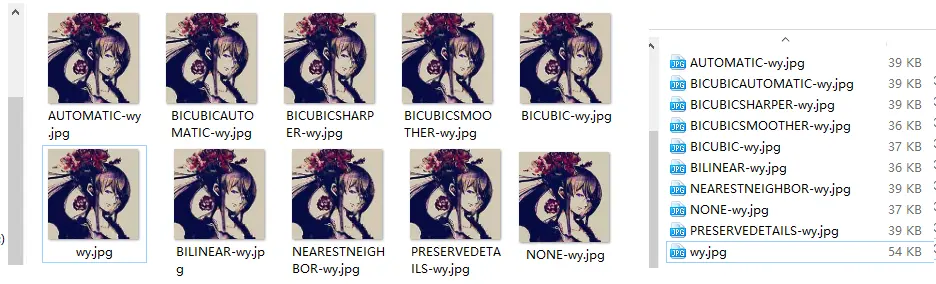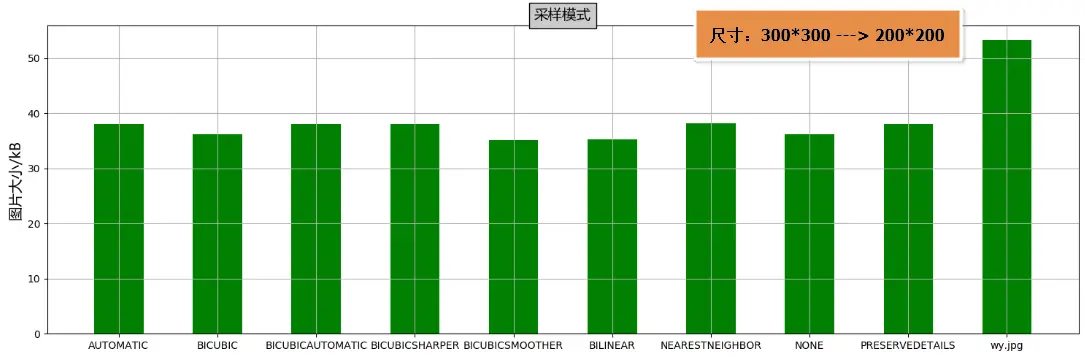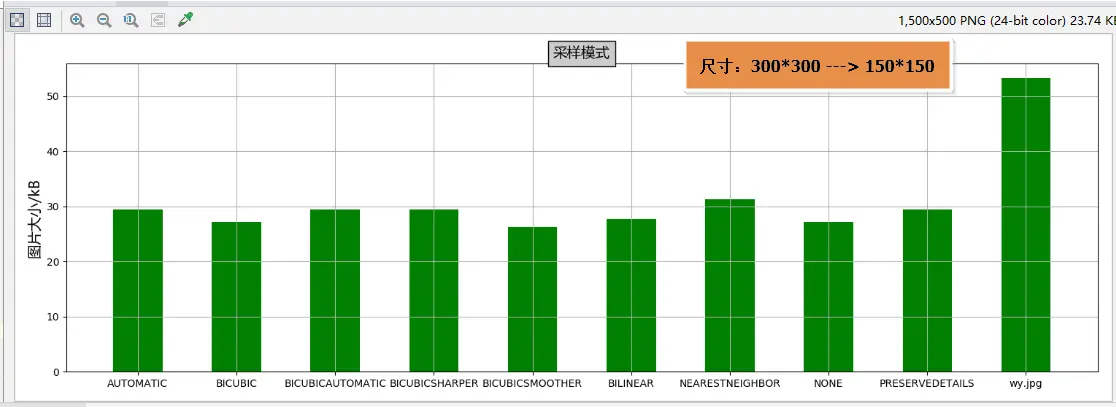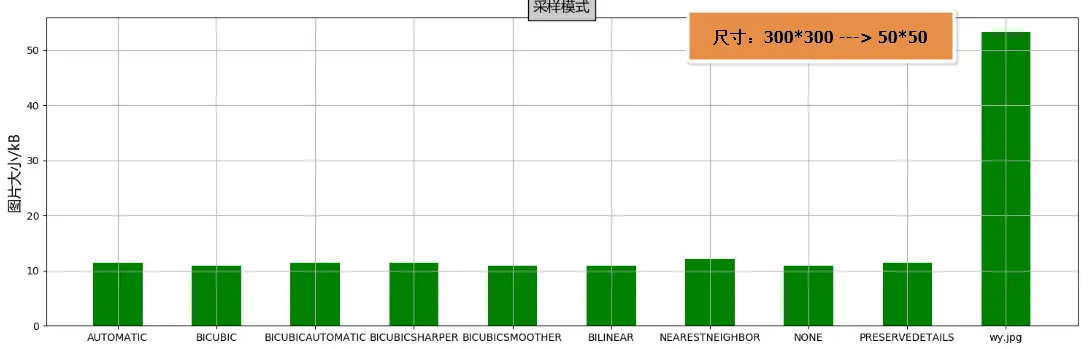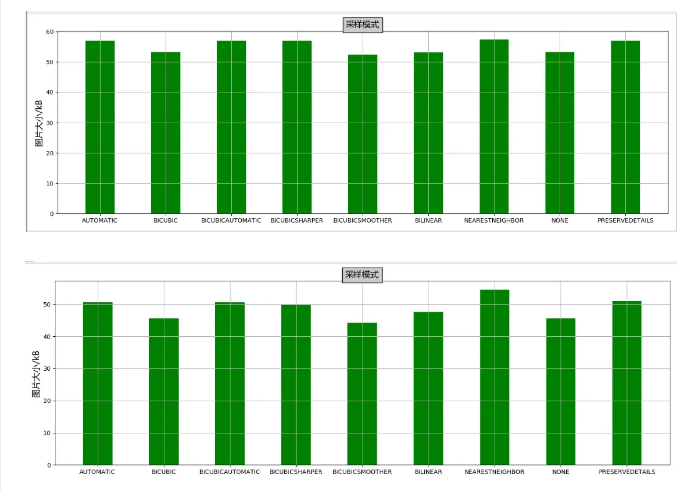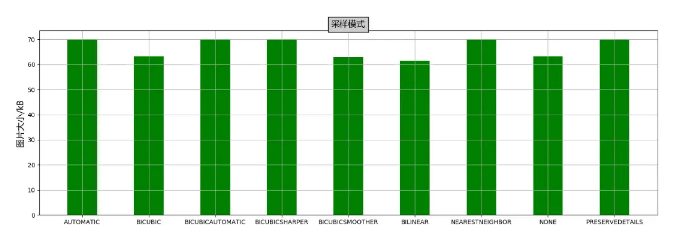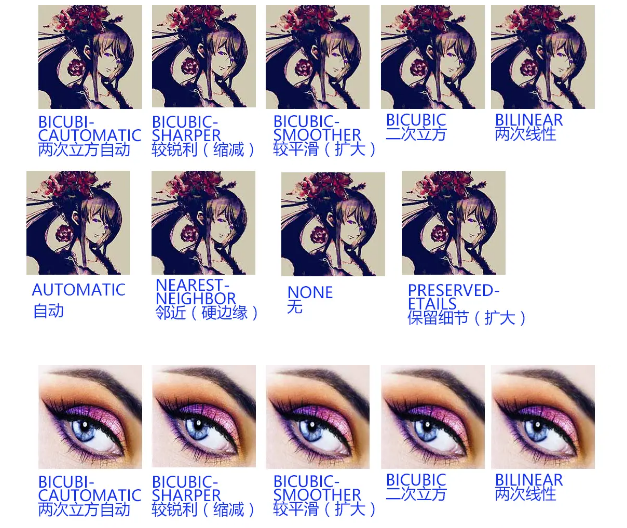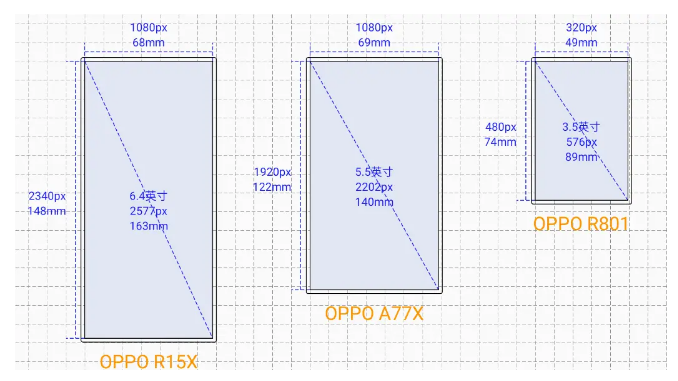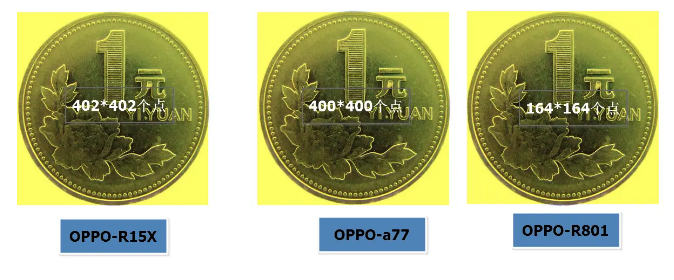一、图片尺寸重设
这篇要解决一个问题:重新采样 的各个配置,有什么不同如何?
activeDocument对象在全局对象app中,但可以直接使用,就像浏览器中document之于window
1.重新设置图片尺寸:activeDocument.resizeImage
/**
* 重新设置图片大小
* @param width 宽度 number
* @param height 高度 number
* @param resolution 分辨率 number
* @param resampleMethod 重新采样模式 {@link ResampleMethod}
* @param amount 减少杂色 number 0 - 100
*/
resizeImage: function (width, height, resolution, resampleMethod, amount) {
},
ResampleMethod = { //重新采样模式
AUTOMATIC: "自动",
BICUBIC: "两次立方",
BICUBICAUTOMATIC: "两次立方自动",
BICUBICSHARPER: "两次立方(较锐利)(缩减)",
BICUBICSMOOTHER: "两次立方(较平滑)(扩大)",
BILINEAR: "两次线性",
NEARESTNEIGHBOR: "邻近(硬边缘)",
PRESERVEDETAILS: "保留细节(扩大)",
NONE: "无"
};
2.封装一个简单的方法
obj = {
path: "K:\\图片素材\\head\\",//文件夹
name: "wy.jpg",
config: {
width: 200,
height: 200,
dpi: 72,
ResampleMethod: ResampleMethod.BICUBIC,
}
};
resizeFile(obj,"res-");
/**
* 重新修改一个图片的尺寸
* @param obj 对象
* @param fix 前缀
*/
function resizeFile(obj, fix) {
var img = File(obj.path + obj.name);
var outName = obj.path + fix + obj.name;//输出名
open(img);
var config = obj.config;
if (config.ResampleMethod === ResampleMethod.NONE) {
activeDocument.resizeImage(config.width, config.height);
} else {
activeDocument.resizeImage(config.width, config.height, config.dpi, config.ResampleMethod);
}
activeDocument.saveAs(File(outName), JPEGSaveOptions, true, Extension.LOWERCASE);
activeDocument.close(SaveOptions.DONOTSAVECHANGES)
}
3.省力的for循环
models = [ResampleMethod.BICUBIC,//重新采样模式
ResampleMethod.AUTOMATIC,
ResampleMethod.BICUBIC,
ResampleMethod.BICUBICAUTOMATIC,
ResampleMethod.BICUBICSMOOTHER,
ResampleMethod.BICUBICSHARPER,
ResampleMethod.BILINEAR,
ResampleMethod.NEARESTNEIGHBOR,
ResampleMethod.PRESERVEDETAILS,
ResampleMethod.NONE
];
for (var i = 0; i < models.length; i++) {
obj.config.ResampleMethod = models[i];
var fix = obj.config.ResampleMethod.toString().split(".")[1] + "-";
resizeFile(obj, fix);
}
二、数据分析
想了一下用node还是python呢? 还是python吧,分析起来方便些
1.采样模式的选择对输出大小的影响
为了方便说明,这里用matplotlib把数据输出一下
import os
import numpy as np
import matplotlib.pyplot as plt
from matplotlib.font_manager import FontProperties
class Datas:
def __init__(self, names=[], sizes=[], ratio=1.0):
self.names = names
self.sizes = sizes
self.ratio = ratio
def path2name(path):
return os.path.basename(path).split("-")[0]
def get_data(path):
datas = Datas()
paths = scan(path)
datas.names = map(path2name, paths)
datas.ratio = 4 / 9
for path in paths:
size = os.stat(path).st_size
size_kb = size / 1024
datas.sizes.append(size_kb)
return datas
# 获取文件夹中的文件
def scan(dir):
res = []
if os.path.exists(dir):
lists = os.listdir(dir)
for i in range(0, len(lists)):
sonPath = os.path.join(dir, lists[i])
res.append(sonPath)
if os.path.isdir(sonPath):
scan(sonPath)
return res
def draw_bar(labels, quants):
font = FontProperties(fname=r"c:\windows\fonts\msyh.ttc", size=14)
width = 0.5
ind = np.linspace(0, 9, 10) # 0.5~9.5 10个样本
fig = plt.figure(1, figsize=(15, 5)) # 编号, 宽和高,分辨率, 背景颜色, 边框颜色, 是否显示边框
ax = fig.add_subplot(111) # 一行一列取一块
ax.bar(ind, quants, width, color='green')
ax.set_xticks(ind)
ax.set_xticklabels(labels, )
ax.set_ylabel('图片大小/kB', fontproperties=font) # y标签
ax.set_title('采样模式', bbox={'facecolor': '0.8', 'pad': 5}, fontproperties=font) # 标题
plt.grid(True)
plt.show()
plt.savefig("bar.jpg")
plt.close()
if __name__ == '__main__':
datas = get_data(r"K:\图片素材\head")
draw_bar(datas.names, datas.sizes)
2.结果分析
做了三组数据:
NEARESTNEIGHBOR 邻近(硬边缘) 的尺寸比较大
BICUBICSMOOTHER 两次立方(较平滑)(扩大) 的尺寸比较小
当然一张图片的数据并不可靠,下面又做了几组
总的来看,大小差异也不是很大,NEARESTNEIGHBOR 似乎都是最大的
3.看一下各自的效果
感觉可以写个拼图的脚本,把一个文件夹的图都拼在一起,将名字写在下面
作为文件夹预览图感觉挺不错…
三、图片尺寸重设
也许对设计师而言,改个尺寸就是点两下的事,就像呼吸一样简单自然。 那图片尺寸重设的根源是什么?
一张100px*100px的ARGB_8888图片来说:是由10000个像素组成的,一个像素记录argb四种颜色信息
所以图片 = 颜色信息的排列组合 , 显示器可以读取这些信息,然后呈现在人的面前
图片尺寸往深了说就是:在削减信息的同时保持色彩分布的一致,这听起来好像很厉害的样子
人体由很多细胞构成,细胞中记录着很多信息,甩掉某些细胞然后变小,还能和原来长得一样,正常生存
是不是想想就很奇妙。图片和人类的区别在于,ps里有一句api...
但图片尺寸缩小意味着像素信息的丢失,无论如何,它已不再是曾经的它
关键就在于像素该怎么丢,于是几种模式就应运而生:
1.NEARESTNEIGHBOR: "邻近(硬边缘)"
方式: 将相邻的像素复制到新的位置,以改变像素总值。
优点: 速度快
缺点: 不够精确,影像边缘粗糙不平滑,容易出现马赛克。
适用: 细节较少,处理简单、纯色的图像
复制代码
2.BILINEAR: "两次线性"
方式: 以2x2=4个像素为基础进行计算,替代原像素以改变像素总值。
优点: 质量要较邻近法好,计算速度却接近邻近法
缺点: 不够精确
适用: 细节较少,处理简单、纯色的图像
3.BICUBIC: "两次立方"
方式: 以4x4个像素即16个像素的面积来计算一个新的像素,替代原像素以改变像素总值。
优点: 结果要更为精确,比较自然、平滑
缺点: 计算速度相对较慢
适用: 人物照等
4.BICUBICSMOOTHER: "两次立方(较平滑)(扩大)"
方式: 以两次立方法基础为基础,取样时会更注意影像色彩的渐变部分。
优点: 结果要更为精确,渐变更自然、平滑
缺点: 计算速度相对较慢
适用: 广告摄影,风景,夕阳等渐变丰富、讲究层次的影像中
5.BICUBICSHARPER: "两次立方(较锐利)(缩减)"
方式: 以两次立方法基础为基础,取样时会更注意影像的锐利度。
优点: 结果要更为精确,渐变更自然、平滑
缺点: 计算速度相对较慢
适用: 缩小
6.PRESERVEDETAILS: "保留细节(扩大)"
方式: 主要是减少图片的杂色。
优点: 图片更加细腻
缺点: 计算速度相对较慢
适用: 精细的图片
其他几个自动就不废话了
四、分别率
1.dip和ppi
记得以前写过一篇屏幕相关的文章,这里再说一遍,毕竟还挺重要
ppi(Pixel Per Inch), 即每英寸的像素。
dpi(Dot Per Inch), 即每英寸的点数。
每英寸的像素数能难倒你吗?
OPPO-R15X 的 ppi : 2577px/6.4in = 402.65625 px/in 约402.6ppi
OPPO-A77 的 ppi : 2202px/5.5in = 400.363... px/in 约400.4ppi
OPPO-R801 的 ppi : 576px/3.5in = 164.571... px/in 约164.6ppi
ppi形象一点的比喻:
一个一元硬币直径约1 in,现在让一元硬币(包括背景)等大显示在三个手机上:
OPPO-R15X需要用:`402*402=161604 个像素点`
OPPO-A77需要用:`400*400=160000 个像素点`
OPPO-R15X需要用:`164*164=26896 个像素点`
我们知道像素组成了显示的图片,也就是说用161604个点和26896个点组成相同的画面
那么26896的那个看起来效果自然要比161604的差很多,161604更加紧密,所以视觉感好
来分析一下笔记本电脑:
笔记本电脑 的 ppi : 21567 / 14=111.928.. px/in 约112ppi
也就是 1 in 里有112个像素点,`1 in = 25.4mm`
人眼可视长度是0.1mm,所以你近些看可以看到颗粒
普通的web图片只要求72dpi就够了,因为只是显示在屏幕上而言
打印精度:dpi
dpi又是什么鬼,点数又是什么鬼?---dpi称为打印精度
打印机将[彩色液体油墨]经喷嘴变成细小微粒喷到印纸上,一个颗粒代表1点
dpi的意思是每英寸墨滴点数,比如300dpi的意思就是每英寸墨滴的个数为300
300dpi 和 72dpi 的区别:
用300个点表示一个硬币的视觉信息,和72个点表示一个硬币的视觉信息
可想而知300的更加精细,在纸上至少要300dpi才能满足视觉要求,所以
大学时做要打印的ps产品效果图都要把图片的dpi调到300以上,因为需要打印
点击查看更多内容
为 TA 点赞
评论
共同学习,写下你的评论
评论加载中...
作者其他优质文章
正在加载中
感谢您的支持,我会继续努力的~
扫码打赏,你说多少就多少
赞赏金额会直接到老师账户
支付方式
打开微信扫一扫,即可进行扫码打赏哦